Revizuirea Joplin: Merită această aplicație de luare de note? (2023)
Publicat: 2022-12-06Consultați recenzia noastră Joplin, care acoperă toate caracteristicile pe care trebuie să le cunoașteți înainte de a utiliza această aplicație de luare de note open-source.
Îți amintești când luarea de note era simplă? Tot ce trebuia să faci era să scoți un pix și o hârtie și să începi să notezi idei. Dar când lumea a devenit digitală, la fel și luarea de note. În prezent avem sute de aplicații de luare de note cu avantajele și dezavantajele lor.
Una dintre aplicațiile care mi-a remarcat a fost Joplin. Utilizatorii de pe internet îl iubesc pentru simplitate, criptare end-to-end și suport pentru Markdown, așa că a trebuit să-i dau o șansă.
Dar când am început să folosesc Joplin, am descoperit că este mai mult decât o aplicație plictisitoare de luare de note. Oferă funcții unice, cum ar fi un web clipper și note multimedia, care au beneficiat de viața mea profesională. În această recenzie Joplin, voi acoperi experiența mea cu Joplin, ceea ce îl diferențiază de unele dintre cele mai bune aplicații de luare a notelor și dacă merită timpul tău.
Cuprins
- Ce este Joplin?
- Prețuri Joplin
- Pentru cine este Joplin?
- Cum funcționează Joplin?
- Salvați paginile web ca note
- Distribuiți și publicați note
- Suportă note multimedia
- Domenii de îmbunătățire
- Criteriile de revizuire Joplin
- De ce poți avea încredere în mine
- Autor
Ce este Joplin?
Fondată de Laurent Cozic în 2017, Joplin este o aplicație open-source de luare de note, cu o securitate de neîntrerupt, care își propune să înlocuiască Evernote. Este o aplicație gratuită de luare de note care oferă criptare end-to-end, ceea ce înseamnă că terții nu vă pot accesa datele.
Joplin este compatibil cu nenumărate pluginuri, astfel încât să puteți importa date de oriunde. Este convenabil dacă ați folosit Evernote sau Microsoft OneNote și doriți să importați lucrări în Joplin.
Joplin mi s-a părut și o alternativă la Obsidian. Pentru mai multe, citiți recenzia noastră Obsidian.
Prețuri Joplin
Dezavantajul major al planului gratuit este spațiul limitat. Joplin oferă planuri de stocare în cloud care sunt valoroase dacă stocați fișiere audio și alte documente mari. Acestea sunt trei planuri de prețuri Joplin:
- De bază pentru 1,49 EUR pe lună
- Pro pentru 4,79 EUR pe lună
- Echipe pentru 6,69 EUR pe lună
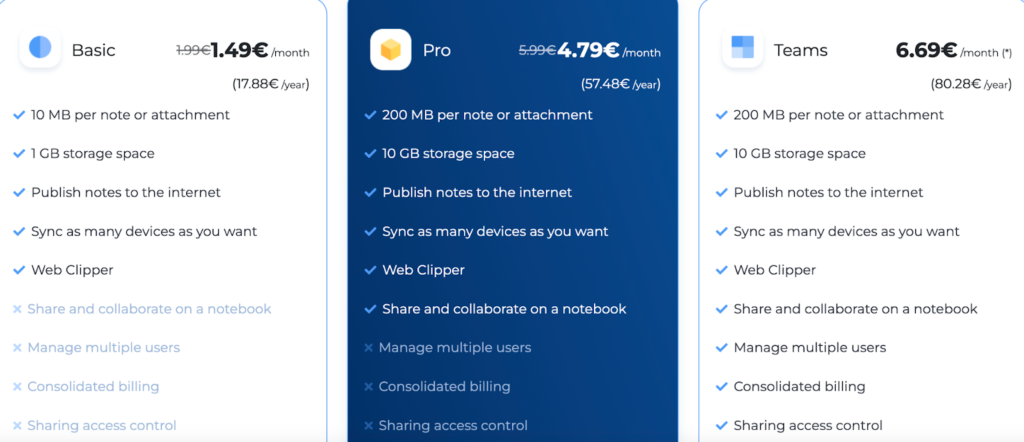
Planul de bază este destul de util și are mai mult spațiu decât versiunea gratuită. Cu acest plan, accesați funcții precum:
- 10 MB de spațiu per notă sau atașament
- Un GB de spațiu de stocare total
- Publicați note pe internet
- Sincronizați câte dispozitive doriți
- Web Clipper
Pro include 200 MB de spațiu de stocare per notă, 10 GB spațiu de stocare total și capacitatea de a partaja și de a colabora pe un notebook.
Cel mai avansat plan este abonamentul Teams. Este perfect pentru companiile care doresc să-și invite angajații și clienții la Joplin. Veți găsi în continuare aceleași 200 MB de spațiu de stocare per notă și 10 GB spațiu de stocare, dar are instrumente de colaborare în echipă precum:
- Gestionați mai mulți utilizatori
- Facturare consolidată
- Partajarea controlului accesului
- Sprijin prioritar
Pentru cine este Joplin?
După ce am folosit Joplin pentru a lua notițe și a-mi simplifica procesul de cercetare înainte de a scrie articole, am descoperit că poate beneficia:
- Scriitori independenți
- Echipe
- Antreprenori
Scriitori independenți
Luarea de notițe este fundamentul unei bune scrieri, deoarece vă ajută să generați idei și să cercetați subiecte complexe. Sunt un fan al clipper-ului web Joplin. Nu trebuie să tastați sau să scrieți note fizic. Instalați clipper-ul web și veți putea face o captură de ecran a cercetării dvs. în aplicația Joplin în câteva secunde.
Este util atunci când încercați să intrați în starea de flux. Întotdeauna mă străduiesc să intru în flux atunci când cercetez articole, deoarece distragerile online sunt nesfârșite. Dar cu Joplin, este foarte ușor. Așadar, dacă vă străduiți să intrați într-o stare de flux, încercați extensia Joplin.
Singura problemă este că extensia nu funcționează pe aplicația mobilă. Deci, dacă vă place să căutați pe telefon, va trebui să treceți la un desktop.
Echipe
Joplin are, de asemenea, planuri de echipă flexibile care fac colaborarea simplă. Puteți gestiona mai mulți membri ai echipei, puteți partaja note, puteți consolida facturarea și puteți lucra împreună la proiecte.
Cea mai bună parte este securitatea echipei lui Joplin. Spre deosebire de Notion, care stochează notele pe software terță parte, Joplin folosește criptare end-to-end, făcându-l mai sigur. Oferă echipei dumneavoastră liniște sufletească atunci când manipulează informațiile sensibile ale clienților.
Elevi
Joplin poate aduce beneficii vieții studenților, deoarece editorul Markdown vă permite să luați notițe fără a fi distras de funcții inutile. Puteți chiar importa tabele, liste, imagini și sunet de la școală pentru a crea note interactive.
Joplin este, de asemenea, valoros în faza de cercetare. Dacă finalizați proiecte școlare, utilizați clipper-ul web, deoarece vă salvează toate sursele în tabloul de bord Joplin. Deci, când ați terminat cu prima schiță, nu ezitați să vă întoarceți la notele Joplin pentru a vă localiza sursele. Această caracteristică previne frustrarea dus-întors atunci când încercați să găsiți surse pe care le-ați referit.
Joplin oferă și un verificator ortografic. Deși nu este la fel de avansat ca Grammarly sau ProWritingAid, elimină erorile de ortografie de bază.
Cum funcționează Joplin?
Joplin este gratuit, așa că nu va trebui să vă înscrieți pentru niciun plan sau să introduceți detaliile cardului dvs. de credit. Pur și simplu mergeți la Joplinapp.org și faceți clic pe pictograma „Descărcați aplicația”.
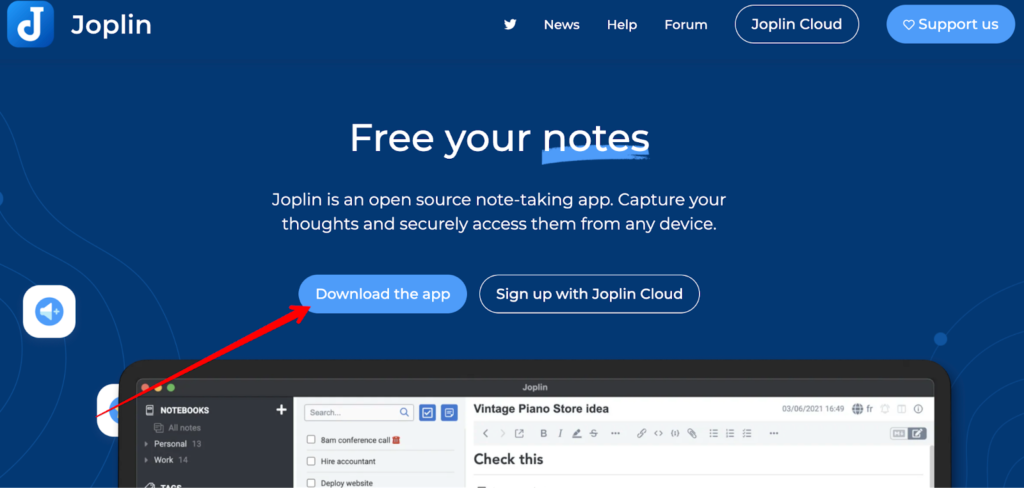
Odată ce descărcarea se termină, selectați fișierul relevant și, dacă utilizați Mac, va trebui să glisați și să plasați fișierul Joplin în folderul aplicațiilor.
Acum vin lucrurile distractive: când deschideți aplicația Joplin pentru prima dată, veți fi întâmpinat cu un tutorial. Deși nu este un tutorial video, este ușor de înțeles și comunică valoarea designului minimalist al lui Joplin.
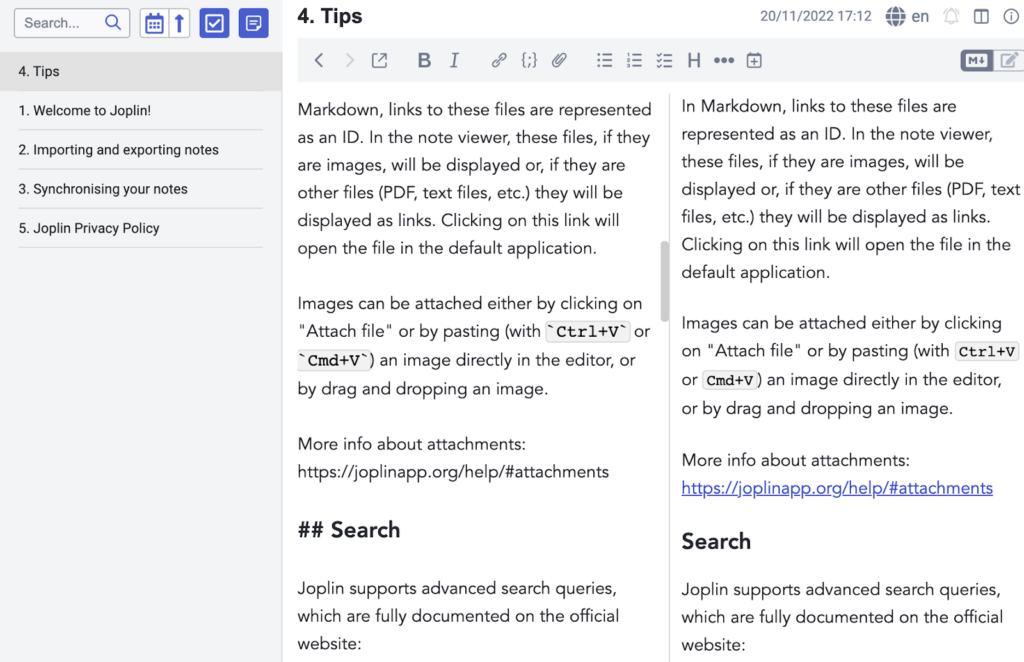
Joplin este împărțit în trei părți:
- Bara laterală
- Lista de note
- Editor de note
Bara laterală conține notele și listele de activități, în timp ce lista de note conține notele curente dintr-un caiet, etichetă sau rezultate ale căutării selectate.
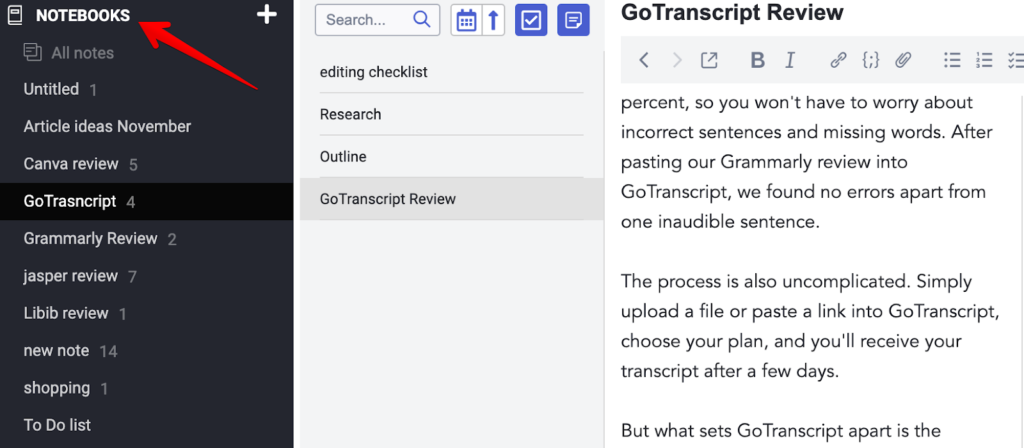
Este util deoarece, în loc să comutați între pagini pentru a vedea dacă vă aflați în fișierul corect, puteți vizualiza bara laterală și notele simultan.
Dar partea cea mai critică a lui Joplin este editorul de note. Aici are loc magia creativă. Are un editor de text bogat și un editor Markdown. Deci, nu contează dacă doriți să vă vedeți imediat efectele vizuale sau dacă preferați natura fără distracție a Markdown.

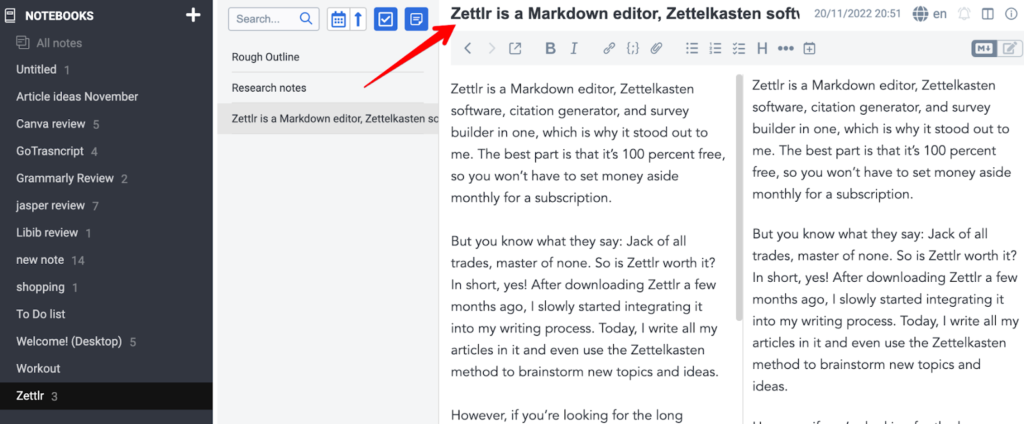
Odată ce aveți o înțelegere de bază despre Joplin, este timpul să instalați clipperul web Joplin accesând magazinul web Chrome.
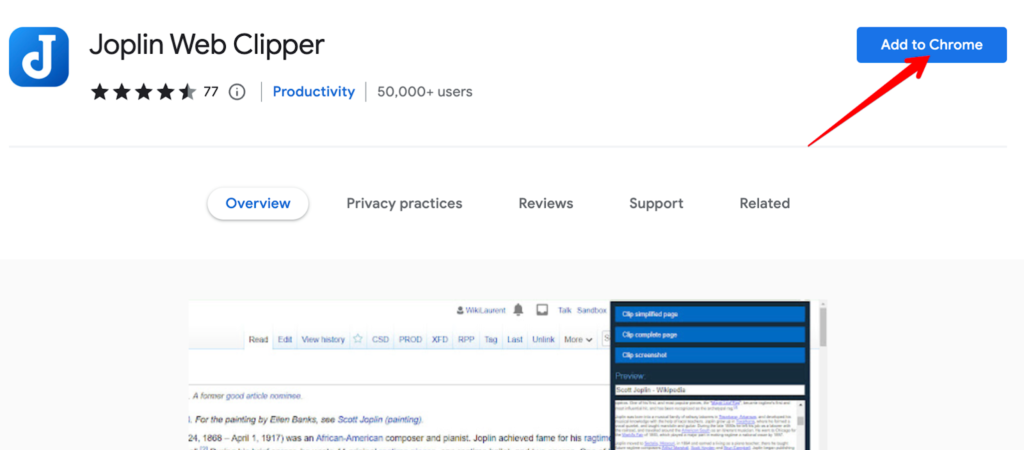
Acest clipper este ca o extensie care face capturi de ecran întregi pagini web pe tabloul de bord. Acest lucru mi-a simplificat procesul de cercetare și mi-a economisit cel puțin 30 de minute pentru fiecare articol. De asemenea, sugerez să vă alăturați comunității Joplin prin forumul Joplin, deoarece acestea postează cele mai recente știri, funcții și tutoriale, astfel încât să fiți mereu la curent.
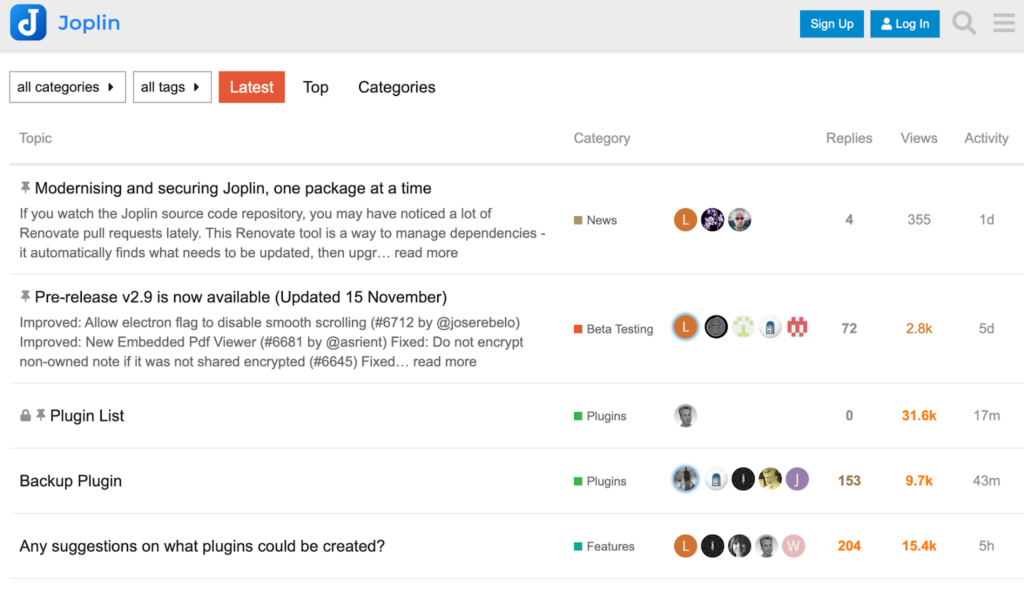
Salvați paginile web ca note
Ceea ce mi-a remarcat la Joplin este că salvează paginile web ca note cu un clic de buton. Sunt un mare fan al acestui lucru, deoarece simplifică procesul de cercetare pentru scriitorii, autorii și copywriterii independenți. În loc să scriu note într-un caiet atunci când cercetez un articol, trebuie doar să fac capturi de ecran pentru câteva pagini web.
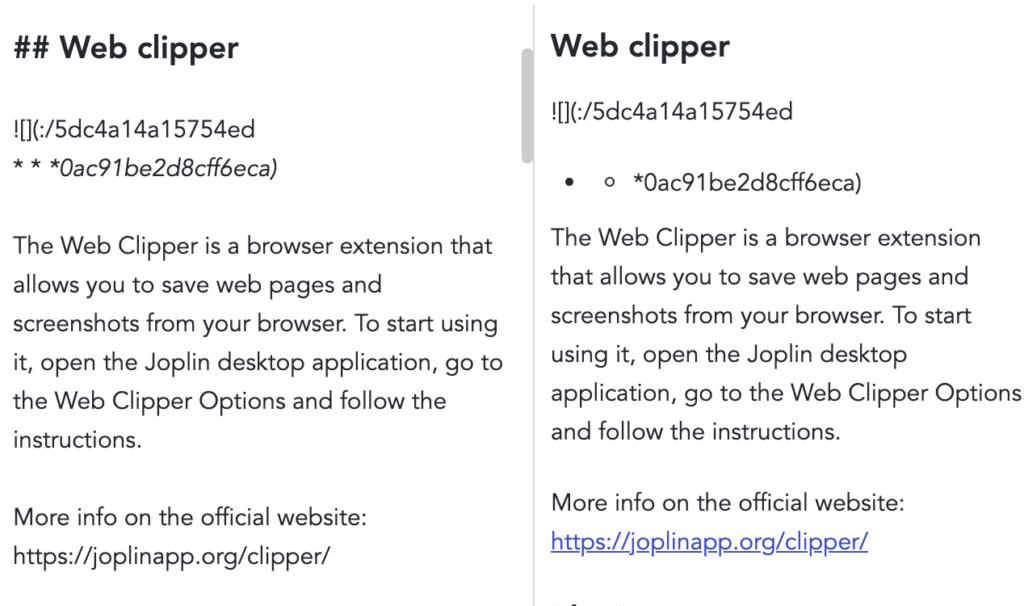
Pentru a utiliza această funcție, instalați extensia Joplin disponibilă pe Chrome, accesați aplicația de desktop Joplin și selectați pictograma „Opțiuni Web Clipper” pentru a începe să faceți capturi de ecran de pagini web. Veți găsi toate capturile de ecran pe tabloul de bord Joplin.
Distribuiți și publicați note
Joplin vă permite, de asemenea, să partajați și să publicați note din cadrul aplicației. Nu va trebui să comutați între e-mail și Joplin pentru a trimite note editorilor și cititorilor beta. Faceți clic dreapta pe nota pe care doriți să o partajați, selectați „Partajați nota” și introduceți adresa de e-mail a destinatarului.
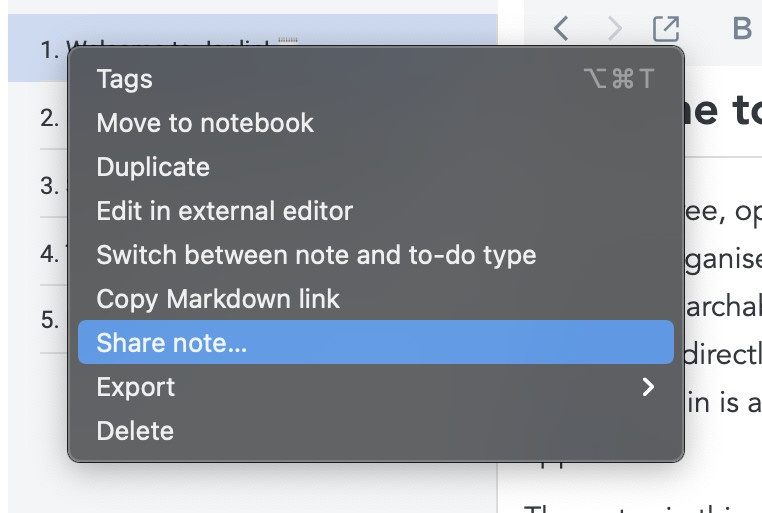
Joplin va trimite destinatarului dvs. o invitație de notificare prin e-mail dacă nu are un cont Joplin. Când se înregistrează, pot descărca toate notele partajate și pot face modificările necesare.
De asemenea, puteți publica lucrări pe internet direct de la Joplin. Pentru a face acest lucru, faceți clic dreapta pe orice notă Joplin și selectați „Publicare notă” din meniul contextual.
Suportă note multimedia
Joplin acceptă mai multe forme de media, cum ar fi imagini, fișiere audio și video, făcându-l o opțiune flexibilă pentru scriitorii care importă fișiere de pe computerul lor.
De asemenea, puteți crea expresii matematice în aplicația Joplin, care este o caracteristică bună pentru studenți. Simțiți-vă liber să adăugați ecuații lungi de diviziune, înmulțire și algebră în Joplin, iar în bara laterală de note puteți nota cum ați rezolvat fiecare problemă.
Sau, dacă sunteți în clasă și nu aveți timp să scrieți note, utilizați telefonul pentru a fotografia informații importante sau pentru a înregistra prelegeri, iar acesta se va sincroniza cu aplicația desktop Joplin.
Domenii de îmbunătățire
Cu toate acestea, Joplin nu este pentru toată lumea și există câteva dezavantaje pe care trebuie să le luați în considerare înainte de a-l utiliza ca aplicație principală de luare de note:
- Spațiul de stocare este limitat în planul gratuit
- Joplin nu este bogat în caracteristici
Stocarea este limitată în planul gratuit
Principalul dezavantaj pe care l-am observat când m-am înscris pentru planul gratuit Joplin este că nu oferă mult spațiu de stocare. Are doar 10 MB per notă sau atașament și un spațiu total de un GB. Acest lucru îl face nepractic atunci când stocați sunet, imagini și videoclipuri. Dacă doriți mai mult spațiu, aveți două opțiuni:
- Adu-ți propriul nor
- Înscrieți-vă pentru un plan cloud
Dacă aveți deja note și atașamente pe care doriți să le importați în Joplin, luați în considerare să vă aduceți propriul cloud.
Dar dacă nu aveți spațiu de stocare în cloud, înscrierea pentru un abonament Joplin plătit este o alegere bună. Cu planul plătit, accesați 200 MB de spațiu per notă și 10 GB spațiu de stocare total. Acest lucru ar trebui să fie suficient pentru imagini, fișiere video și audio.
Joplin nu este bogat în caracteristici
Primul lucru pe care l-am observat când folosesc Joplin este că nu este la fel de bogat în funcții precum Evernote și Microsoft OneNote. Acest lucru este bine pentru mine, deoarece am nevoie doar de o aplicație care poate fi căutată pentru a înregistra ideile de articole.
Dar să presupunem că căutați funcții precum un scaner mobil, redirecționarea e-mailului, scanarea documentelor și OCR (recunoaștere optică a caracterelor) pentru imagini. În acest caz, merită să plătiți un abonament lunar pentru Evernote, deoarece nu veți beneficia de aceste funcții gratuit.
Citiți recenzia noastră Evernote.
Criteriile de revizuire Joplin
Când am analizat Joplin pentru a vedea dacă este o aplicație practică de luare de note open-source pentru profesioniști, am folosit următoarele criterii:
- Ușurință în utilizare
- Securitate
- Prețuri
- Caracteristici suplimentare
Joplin îndeplinește aceste criterii, cu excepția caracteristicilor suplimentare. Joplin nu este o aplicație bogată în funcții precum Evernote și Notion. Sunt oase goale, așa că nu este practic pentru oricine caută ceva care să ofere toate clopotele și fluierele.
De exemplu, cu Evernote, accesați scanare mobilă, șabloane avansate și OCR pentru imagini. Joplin nu are niciuna dintre aceste caracteristici. Deci, dacă aveți nevoie de o aplicație de luare a notițelor mai bogate în funcții, Evernote este o opțiune mai bună.
De ce poți avea încredere în mine
Am creat conținut de peste patru ani și am testat aproape fiecare aplicație de luare de note. Am început să folosesc Joplin în urmă cu câteva luni și îl voi folosi în continuare pentru că este accesibil, iar interfața fără distragerea atenției permite curgerea sucurilor mele creative.
Deci, dacă sunteți în căutarea unui instrument de bază pentru luarea de note, Joplin este util. Cu abilitățile sale de sincronizare, puteți lua note pe telefon, care vă va aștepta pe desktop. Clipperul web simplifică, de asemenea, procesul de scriere.
Dar dacă sunteți de acord să plătiți pentru un abonament lunar și aveți nevoie de cele mai recente funcții, luați în considerare alternative precum Evernote. Are funcții precum OCR care convertește imaginile în text. Veți găsi, de asemenea, șabloane care vă accelerează procesul de luare a notelor.
